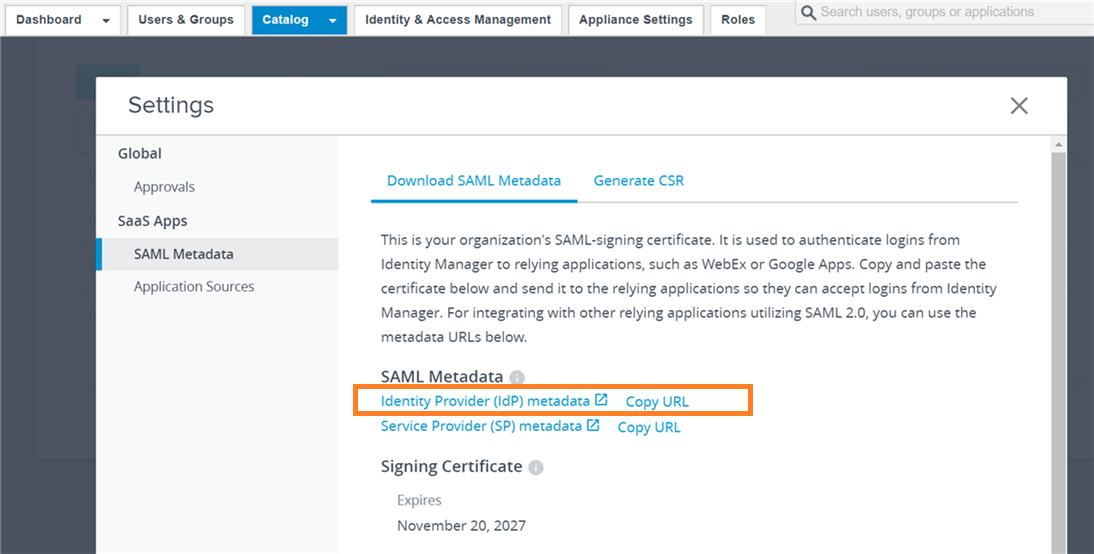Depois de criar uma coleção de aplicativos virtuais para o tenant do Horizon Cloud no console do VMware Identity Manager, configure a autenticação SAML no tenant do Horizon Cloud.
Se você estiver integrando vários tenants do Horizon Cloud, certifique-se de que você configure a autenticação SAML em todos os tenants.
Observação:
O appliance do tenant do Horizon Cloud e o VMware Identity Manager devem estar em sincronização de tempo. Se eles não estiverem em sincronização de tempo, quando você tentar inicializar desktops e aplicativos do Horizon Cloud, aparecerá uma mensagem de SAML inválido.
Procedimento
- No console do VMware Identity Manager, selecione a guia e clique em Configurações.
- No painel esquerdo, em Aplicativos SaaS, clique em Metadados SAML.
- Na guia Baixar Metadados SAML, clique em Copiar URL ao lado do link de Metadados do Provedor de Identidade (IdP).
A URL, que está em um formato semelhante ao https://FQDNVMwareIdentityManager/SAAS/API/1.0/GET/metadata/idp.xml, será copiada para a área de transferência.
- Faça logon no tenant do Horizon Cloud.
- Vá para .
- Clique em Novo.
- Defina as configurações obrigatórias.
Opção |
Descrição |
URL do Identity Manager |
A URL de metadados de IdP do VMware Identity Manager que você copiou. Geralmente, a URL está no seguinte formato: https://FQDNVMwareIdentityManager/SAAS/API/1.0/GET/metadata/idp.xml |
Tempo limite do token SSO |
(Opcional) O tempo, em minutos, após o qual o token SSO expira. |
Data Center |
O nome do centro de dados do Horizon Cloud. Selecione o nome na lista suspensa. |
Endereço do tenant |
O endereço do tenant do Horizon Cloud. Especifique o endereço IP flutuante ou o nome do host do appliance do tenant do Horizon Cloud ou o endereço IP ou nome do host do Unified Access Gateway. Por exemplo, mytenant.example.com. |
No Horizon Cloud no Azure, as configurações a seguir são exibidas.
Opção |
Descrição |
URL do VMware Identity Manager |
A URL de metadados de IdP do VMware Identity Manager que você copiou. Geralmente, a URL está no seguinte formato: https://FQDNVMwareIdentityManager/SAAS/API/1.0/GET/metadata/idp.xml |
Tempo limite do token SSO |
(Opcional) O tempo, em minutos, após o qual o token SSO expira. |
Localização |
Selecione uma localização para filtrar a lista suspensa Nó para os nós associados a essa localização. |
Nó |
Selecione o nó que você está integrando ao VMware Identity Manager. |
Data Center |
O nome do centro de dados do Horizon Cloud. Selecione o nome na lista suspensa. |
Endereço do tenant |
O endereço do tenant do Horizon Cloud. Especifique o endereço IP flutuante ou o nome do host do appliance do tenant do Horizon Cloud ou o endereço IP ou nome do host do Unified Access Gateway. Por exemplo, mytenant.example.com. |
- Clique em Salvar.
Se a integração for bem-sucedida, o status ficará verde.
- Para bloquear o acesso do usuário exceto por meio do VMware Identity Manager, clique em Configurar e edite as configurações.
Opção |
Descrição |
Forçar Usuários Remotos ao Identity Manager |
Selecione SIM para bloquear acesso de usuários remotos, exceto por meio do IDM. A opção só será exibida se o status do Identity Manager for verde. |
Forçar Usuários Internos ao Identity Manager |
Selecione SIM para bloquear acesso de usuários internos, exceto por meio do IDM. A opção só será exibida se o status do Identity Manager for verde. |
Resultados
Sua integração foi concluída. Depois de sincronizar os recursos do Horizon Cloud com o VMware Identity Manager, você pode visualizar os pools de aplicativo e desktop do Horizon Cloud no console do VMware Identity Manager e os usuários finais podem inicializar os recursos aos quais eles têm direito a partir do portal ou aplicativo Workspace ONE.